Durant una nit de pel·lícules la setmana passada, el meu comandament Fire TV Stick es va desvincular aleatòriament. Em vaig adonar del que havia passat només després que vaig agafar el comandament per baixar el volum. No cal dir que va frenar una experiència relaxant.
Em vaig connectar a l'instant per esbrinar com solucionar el problema i saber com va passar, i sobretot què volia dir la llum taronja del comandament a distància que parpellejava. Vaig compilar el que vaig trobar i les solucions que vaig intentar que el comandament tornés a funcionar.
La llum taronja del vostre stick Fire TV indica que el comandament no s'ha vinculat a un llapis Fire TV i que actualment està en mode de descoberta. Per solucionar-ho, proveu d'encendre el vostre Fire TV Stick. Si això no funciona, prova amb un restabliment de fàbrica.
Què indica la llum taronja de Fire TV?
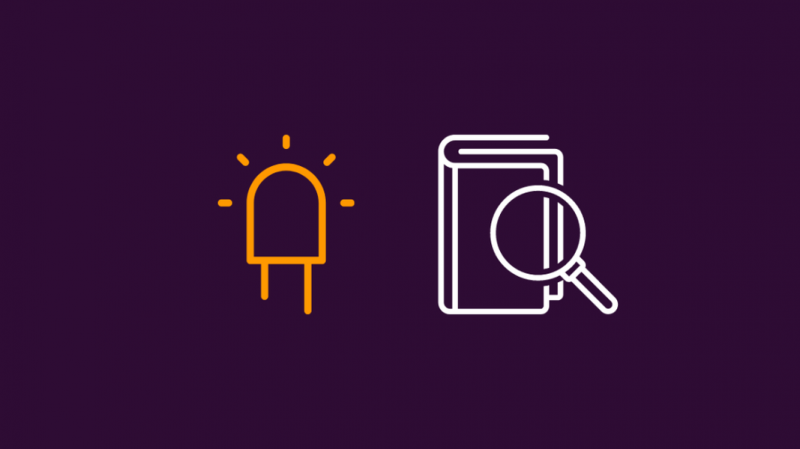
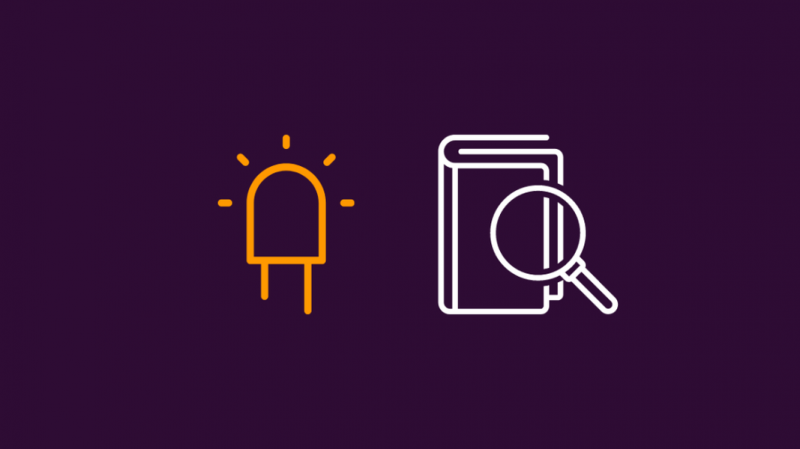
Un dels indicadors significatius que vaig tenir quan el meu comandament a distància va deixar de funcionar era parpellejar en taronja. Això vol dir que el comandament no està emparellat i actualment està en mode de descobriment. Això pot passar si les bateries s'han començat a esgotar o no s'han emparellat el comandament amb el Fire TV Stick per primera vegada.
Pot ser que hi hagi més raons per les quals s'ha desvinculat, i mirarem de resoldre qualsevol problema que pugui causar-ho amb passos de resolució de problemes fàcils de seguir perquè pugueu solucionar el vostre Fire TV Stick en qüestió de segons.
Comproveu si hi ha interferències sense fil
El comandament a distància utilitza ones de ràdio per comunicar-se, i els objectes metàl·lics o qualsevol objecte gran, en particular, poden interferir amb el comandament quan es comunica amb el Fire TV Stick.
Assegureu-vos que les funcions Bluetooth dels dispositius propers al comandament a distància i al Fire Stick estiguin desactivades perquè no hi hagi cap interferència quan emparelli i utilitzeu el comandament.
Si teniu diversos Fire TV Stick, assegureu-vos que el que mostra problemes estigui connectat al Fire TV Stick que utilitzeu i no ja estigui connectat a un altre Stick.
Comproveu les bateries
Un altre motiu pel qual la llum taronja parpelleja és que les bateries del comandament estaven baixes. De vegades, una bateria que s'està acabant pot desconnectar el comandament de Fire TV, la qual cosa condueix al mode de descobriment remot indicat per la llum taronja.
Substituïu les piles primer. Si no ha resolt el problema, comproveu l'orientació de les bateries i confirmeu si s'han instal·lat correctament. Torneu-los a instal·lar amb l'orientació correcta si no ho eren. Utilitzeu les marques dins del compartiment de la bateria per ajudar-vos a orientar les bateries.
Les bateries recarregables emeten una tensió més baixa que les d'un sol ús, així que proveu d'utilitzar piles alcalines normals si les recarregables no funcionen. Proveu també diferents marques de bateries.
Reinicieu el televisor
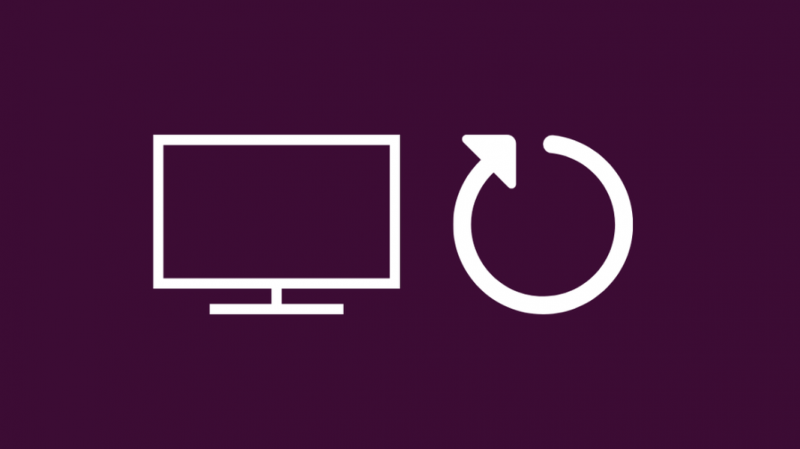
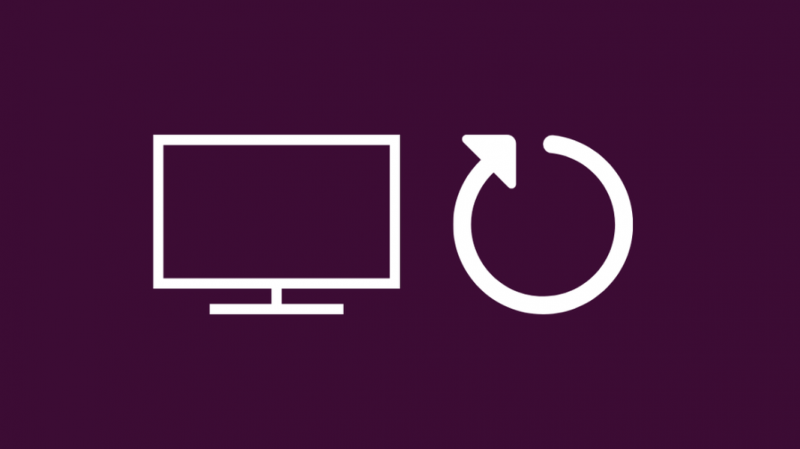
De vegades, el problema pot estar en el propi televisor i reiniciar-lo pot solucionar el problema. El procediment de reinici és tan senzill com apagar el televisor i tornar-lo a encendre. El mètode difereix d'un televisor a un altre, així que intenteu reiniciar-lo vosaltres mateixos.
Comproveu la contrasenya del Wi-Fi
Si el vostre Fire TV Stick s'ha desconnectat de la Wi-Fi, és possible que el comandament no s'acobla amb el Fire Stick. Una de les primeres coses que podeu comprovar és si s'ha canviat la vostra contrasenya de Wi-Fi. Si l'havíeu canviat, connecteu el Fire TV Stick mitjançant l'aplicació Fire TV Remote a la vostra Wi-Fi amb la nova contrasenya.
Proveu de vincular el comandament després de connectar el Fire Stick a la Wi-Fi.
Reinicieu l'encaminador
Un simple reinici de l'encaminador pot solucionar la majoria dels problemes amb la vostra connexió Wi-Fi. Pot solucionar problemes que es deriven d'un canvi de configuració recent o si ha passat alguna cosa relacionada amb el programari.
Podeu continuar amb un restabliment de l'encaminador si això no us soluciona el problema. Però tingueu en compte que tots els paràmetres es restauraran als valors predeterminats de fàbrica, de manera que haureu de tornar a iniciar sessió amb les vostres credencials d'Internet. Així que tingueu-los a mà abans de restablir-los.
Apagueu la VPN o el tallafoc
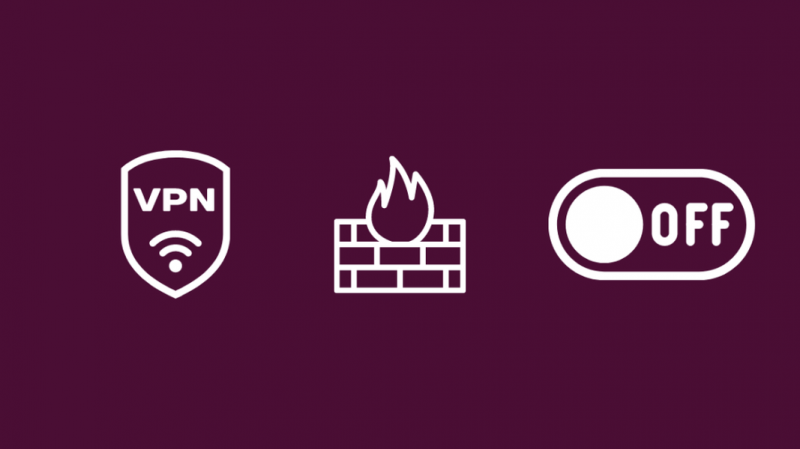
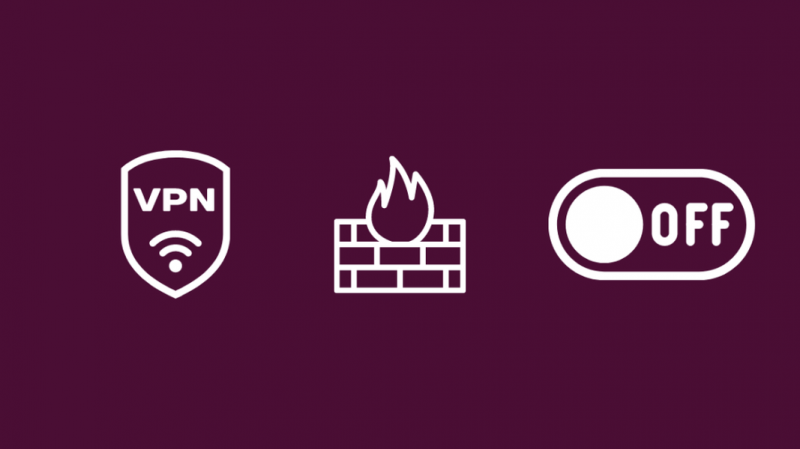
És possible que un tallafoc o una VPN al vostre encaminador estigui negant al Fire TV Stick una connexió amb la vostra xarxa Wi-Fi. Inicieu sessió a la pàgina de configuració del vostre encaminador escrivint 192.168.1.1 a la barra d'adreces del vostre navegador web.
Podeu activar la VPN o el tallafoc si el Fire TV Stick es connecta correctament a la vostra xarxa.
Enceneu el vostre Fire Stick
Potser el control remot que deixa caure la connexió aleatòriament es podria localitzar fins al mateix Fire Stick. Si aquest va ser el cas, proveu un cicle d'engegada del Fire Stick.
Un cicle d'engegada és un procediment en què desconnecteu la font d'alimentació del Fire Stick, espereu uns minuts i el torneu a connectar. Un cicle d'engegada pot solucionar problemes relacionats amb alguna cosa emmagatzemada a la memòria RAM del Fire Stick i probablement el vostre tema també.
Restabliment de fàbrica del vostre Fire Stick


Un restabliment de fàbrica és una de les mesures d'últim recurs que podeu provar en qualsevol procediment de resolució de problemes, i pot esborrar tota la vostra configuració i tancar-vos de qualsevol compte que hàgiu iniciat sessió. Si estàs d'acord amb això, prova un restabliment de fàbrica. Pot solucionar la majoria, si no tots, els problemes amb el vostre Fire TV Stick.
Per restablir les dades de fàbrica d'un Fire TV:
- Primer, expulseu tot l'emmagatzematge ampliable si teniu algun connectat.
- Manteniu premut el botó enrere i el costat dret del cercle de navegació junts durant 10 segons.
- A la pantalla, seleccioneu Continuar per continuar amb el restabliment de fàbrica. Si decidiu no triar res, el dispositiu es restablirà automàticament.
Després d'un restabliment de fàbrica, heu de tornar a fer el procés de configuració inicial i tornar a iniciar la sessió al vostre compte d'Amazon.
Utilitzeu altres dispositius d'entrada per entrar al mode de recuperació.
Aquesta és una solució més avançada i només s'ha d'intentar si us sentiu còmode amb canviar la configuració de la BIOS al Fire TV. Per intentar arrencar en mode de recuperació, primer, agafeu un teclat USB. No podeu utilitzar teclats de MacOS per a això, ja que no tenen un botó d'impressió de pantalla dedicat. A continuació, seguiu aquests passos:
- Apagueu el Fire TV i connecteu el teclat al seu port USB.
- Enceneu el Fire TV i, mentre s'encén, premeu Alt+Imprimir pantalla+I repetidament fins que mostri un missatge que digui que l'actualització no ha èxit.
- Premeu la tecla d'inici del teclat
- Seleccioneu Esborra dades/restabliment de fàbrica per suprimir tots els paràmetres i dades d'usuari per a un restabliment de fàbrica més complet.
Utilitzeu l'aplicació Fire Stick Remote
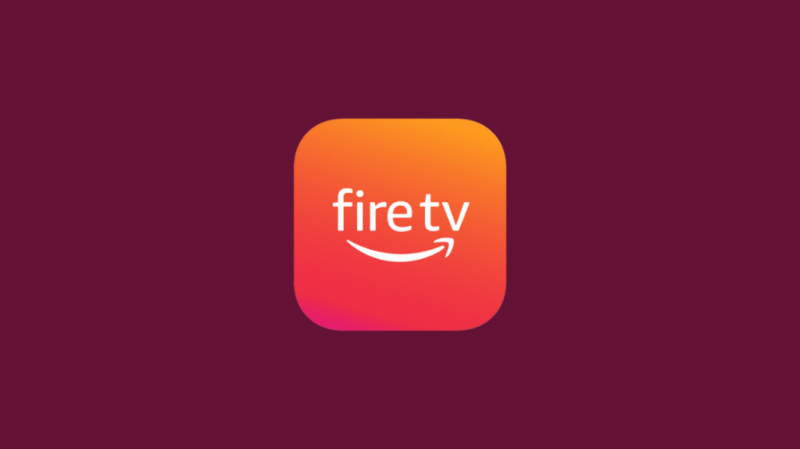
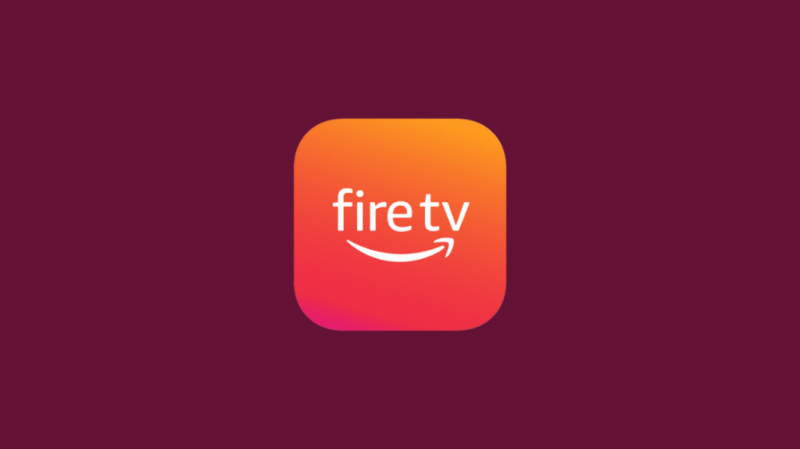
Si el comandament a distància no respon, descarregueu l'aplicació Fire Stick Remote des de la botiga d'aplicacions del vostre telèfon intel·ligent. A continuació, inicieu l'aplicació i seguiu les instruccions per vincular el telèfon amb el Fire TV Stick.
Això evita la necessitat d'un comandament a distància i és una bona opció si esteu pensant en anar completament lluny.
Contacteu amb l'assistència al client
És possible que necessiteu ajuda professional si aquesta guia completa no us pot ajudar a solucionar el problema. Vés a Amazon Pàgina de suport de Fire Stick i busca el teu problema allà.
Substituïu el vostre comandament Fire Stick
Si el vostre comandament de Fire TV encara no està arreglat, substituir-lo serà una bona opció. Obteniu assistència al client d'Amazon per substituir-lo per vosaltres, o bé compra tu mateix un comandament universal . Els comandaments a distància universals us permeten fer el que pugueu amb el comandament d'estoc, així com controlar la majoria dels vostres dispositius al vostre sistema d'entreteniment.
Per què el meu segon Fire Stick Remote parpelleja en taronja?
És possible que el vostre segon comandament de Fire Stick parpellegi en taronja perquè no s'ha connectat correctament i ha passat al mode de descobriment.
Per vincular-lo correctament, utilitzeu el vostre primer comandament a distància per anar al menú Configuració i afegir més comandaments. Podeu seguir aquests passos i vincular fins a set comandaments a distància alhora.
La llum taronja ha deixat de parpellejar?
Si heu aconseguit arreglar la llum taronja, doncs bona feina! El vostre comandament taronja parpellejant no només serà un problema amb el comandament en si mateix, i hem creat aquesta guia tenint-ho en compte i hem intentat arreglar tot allò que fins i tot té una menció passa al Fire TV Stick.
Abans havia trobat un problema conegut com a Firestick sense error de senyal . Afortunadament, les solucions que vaig trobar eren relativament fàcils i podeu tornar-la a funcionar en qüestió de segons.
També us pot agradar llegint
- Fire Stick continua sent negre: com solucionar-ho en qüestió de segons [2021]
- Com vincular un nou comandament de Fire Stick sense l'antic [2021]
- Com desvincular el comandament Fire Stick en qüestió de segons: mètode fàcil
Preguntes freqüents
Com puc forçar el reinici de My Fire TV?
Per forçar el reinici de Fire TV amb el comandament:
- Manteniu premuts els botons Selecciona i Reproduir/Pausa alhora durant 5 segons.
- El teu Fire TV es començarà a reiniciar.
Com puc restablir el meu Fire TV sense el comandament?
Per restablir el Fire TV sense comandament a distància,
- Instal·leu l'aplicació Fire TV Remote al vostre telèfon intel·ligent.
- Connecteu l'aplicació al vostre Fire TV.
- Utilitzeu l'aplicació per anar al menú de configuració i realitzar el restabliment.
Com puc activar ADB a Fire TV sense comandament?
Per habilitar ADB al vostre Fire TV sense comandament,
- Connecteu el Fire TV a l'aplicació Fire TV Remote
- Al menú Configuració, seleccioneu Dispositiu (o My Fire TV). A continuació, seleccioneu Opcions de desenvolupador
- Activeu la depuració ADB
Per què s'apropa el meu Fire TV?
És possible que la funció de lupa de pantalla estigui activada. Manteniu premut el botó Enrere i Avança ràpid per desactivar la lupa de pantalla si estava activada.
![Llum taronja de Fire TV [Fire Stick]: com solucionar-ho en segons](http://home-theater-designers.com/img/how-guides/9C/fire-tv-orange-light-fire-stick-how-to-fix-in-seconds-1.png)